Seit einiger Zeit bietet das soziale Netzwerk Facebook die Möglichkeit, Kommentare und Status-Meldungen nicht nur in Textform zu verfassen, sondern auch animierte Bilder im GIF-Format zu posten. Doch was kann man tun, wenn man eine witzige Animation gesehen hat und das GIF aus Facebook herunterladen möchte, um das Mini-Video z. B. bei WhatsApp zu präsentieren?
Ganz so einfach funktioniert der GIF-Download bei Facebook nicht. Wir zeigen euch, was ihr machen müsst.
Facebook: GIFs speichern und weiter verschicken
Normale Bilder können in der Facebook-App sehr einfach gespeichert werden. Drückt man auf das gewünschte Bild, wird dieses vergrößert. Rechts oben finden sich dann drei Punkte, über die man die Funktion zum Herunterladen des Bilds auswählen kann. Bei GIF-Animationen fehlt die entsprechende Funktion zum Speichern jedoch. Ihr müsst daher anders vorgehen:
- Einfach lassen sich GIFs bei Facebook unter Android und iPhone speichern, wenn das entsprechende Bild lediglich über einen externen Link, z. B. aus einer Plattform wie Giphy, in den Facebook-Post eingebunden wurde.
- Bei Bildern, die aus einer externen Quelle eingebunden wurden, findet sich links unter dem GIF ein Ausschnitt aus einer URL, z. B. „media.giphy.com“. Drückt auf diese Textzeile.
- Ihr verlasst daraufhin die Facebook-App und werdet zur externen Quelle weitergeleitet. Das bewegte Bild ist nun in Großformat im Browser sichtbar.
- Haltet euren Finger auf das Bild.
- Es öffnet sich ein neues Kontextmenü, über das man das GIF herunterladen kann.

Das GIF-Bild befindet sich nun im Smartphone-Speicher und kann nun zum Beispiel bei WhatsApp wie jedes andere normale Bild weiterverschickt werden.
Facebook: GIFs mit Android und iPhone speichern
Wird das GIF direkt bei Facebook hochgeladen, funktioniert der oben beschriebene, einfache Weg leider nicht. Beim Upload wird das Bild aus GIF in ein Video im MP4-Format umgewandelt und demnach anders gehandhabt. Wenn ihr die Animation speichern wollt, geht wie folgt vor:
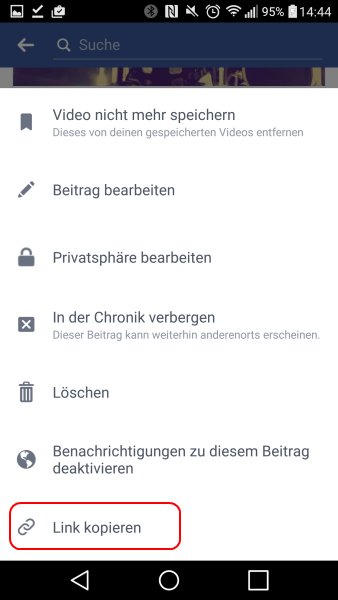
- Habt ihr ein GIF aus Facebook auf dem Android-Smartphone oder iPhone gefunden, drückt oben rechts auf den Pfeil.
- Im neuen Kontextmenü wählt ihr „Link kopieren“.
- Der Link zum Post wird in der Zwischenablage gesichert.
- Öffnet den mobilen Browser und fügt den Link ein. Gegebenenfalls müsst ihr euch zunächst einloggen.
- Wird das Video abgespielt, erscheint rechts unten im Player ein Download-Button. Drückt diesen und die Animation aus der ursprünglichen GIF-Datei wird im MP4-Format auf dem Smartphone gespeichert. Falls der Download-Button nicht erscheint, steuert dem PC oder Mac an und ladet das Video auf der „großen“ Plattform herunter. An anderer Stelle haben wir weiterführende Tipps zum Download von Videos bei Facebook.
- Die Animation kann nun über WhatsApp und Co. an Freunde verschickt werden.
Lest bei uns auch, wie man farbige Posts bei Facebook verwenden kann.

